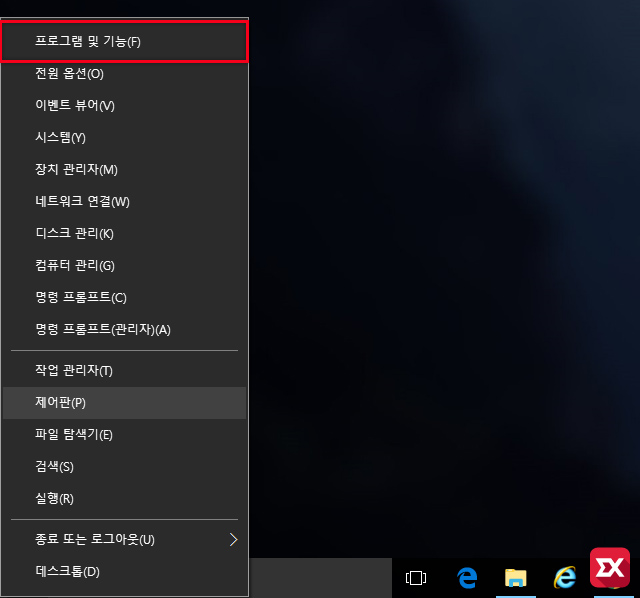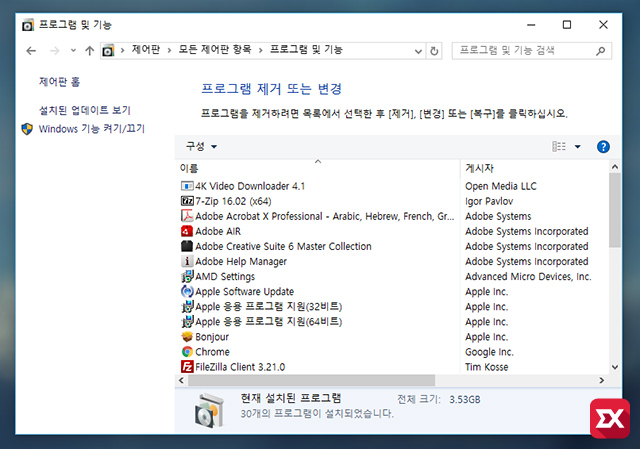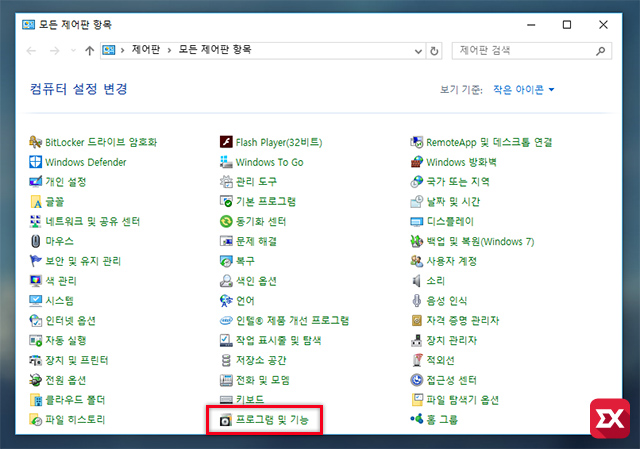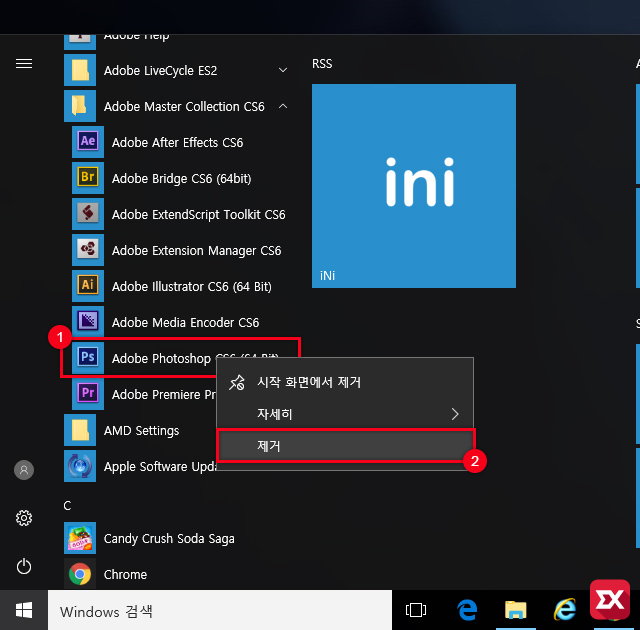윈도우10을 설치하게 되면 원활한 사용을 위해 사용자가 좋아하는 필수 유틸리티, 포토샵, 한글등의 생산성 프로그램등을 설치하게 되는데요.
윈도우7 같은 경우 시작 버튼에 기본적으로 제어판과 프로그램 추가 제거 확장 메뉴가 제공되어 어렵지 않게 찾아갈수 있지만 윈도우8 이후 버전은 태블릿과 모바일, PC를 염두한 인터페이스 때문에 설정이 분산되어 윈도우10을 처음 사용하는 유저라면 해깔릴수 있습니다. 그나마 윈도우10에 와서는 다듬어 진것이지요.
이런 이유로 설치한 프로그램을 제거하기 위해 프로그램 추가/제거 옵션에 접근하는 몇가지 방법에 대해 알아보겠습니다.
윈도우10 프로그램 제거 가장 빠르게 접근하는 방법
시작 버튼을 마우스 오른쪽 버튼으로 클릭하면 이전 윈도우7 시작 메뉴에서 볼수 있었던 옵션들이 등장합니다. 여기서 제일 상단의 프로그램 및 기능을 클릭합니다.
우리에게 익숙한 프로그램 및 기능 옵션창으로 연결됩니다. 삭제하고 싶은 프로그램을 선택한 다음 제거 버튼을 클릭해서 언인스톨이 가능합니다.
시작 버튼을 마우스 오른쪽 버튼으로 누르면 나오는 메뉴중 제어판에서도 프로그램 및 기능에 접근할수 있습니다. 윈도우7의 인터페이스와 같죠?
윈도우10에서만 가능한 방법으로 프로그램을 ①마우스 오른쪽 버튼으로 클릭한 다음 ②팝업 메뉴의 제거 버튼을 클릭하면 마찬가지로 프로그램 및 기능 페이지로 이동합니다.
여기서 한가지 아쉬운 점은 예를 들어 포토샵을 선택한 다음 제거를 실행했을때 바로 삭제 프로그램으로 연결되는 것이 아닌 프로그램 및 기능 페이지로 이동되어 사실상 삭제하고 싶은 프로그램을 선택해서 제거 버튼을 클릭하는게 의미는 없습니다.
하지만 프로그램 및 기능을 빠르게 접근할수 있는 방법중 하나로 프로그램을 삭제하고 싶다면 해당 프로그램이 아니라도 아무 프로그램을 선택한 다음 삭제를 실행하면 바로 프로그램 제거 페이지로 이동하니 알아두면 좋습니다.